
Სარჩევი:
- ავტორი John Day [email protected].
- Public 2024-01-30 10:19.
- ბოლოს შეცვლილი 2025-06-01 06:09.



აღიარებთ ამას: თქვენ აკრიფებთ ტექსტს კომპიუტერზე და უცებ, sHIFT KEY ღილაკზე დაჭერისთანავე, ყველა ტექსტი, რომელიც მოყვება დედაქალაქებშია?
ეს იმიტომ ხდება, რომ როგორც ჩანს თქვენ უნებლიეთ შეეხეთ როგორც 'Shift' ღილაკს, ასევე 'Caps Lock'. ეს მართლაც მოუხერხებელია, ვინაიდან ტექსტის ხელახალი აკრეფა ხშირად ყველაზე სწრაფი გამოსავალია (იხ. აგრეთვე ქვეთავი "სხვა მინიშნებები" ქვემოთ). ეს შეიძლება მოხდეს იმ შემთხვევაშიც კი, თუ თქვენ ხართ გამოცდილი ხელწერა.
ან შესაძლოა თქვენ აღიარებთ სხვა „მახასიათებელს“, თუ ხშირად იყენებთ ცხრილებს: თქვენ დააჭირეთ ფუნქციის ღილაკს „F2“(ცხრილების უჯრედის რედაქტორთან წვდომისათვის) და უნებლიედ ამავე დროს შეეხებით ღილაკს „F1“, რომელიც შეუპოვრად იწყებს დახმარების ეკრანს. თქვენ ვერაფერს გააკეთებთ, თქვენ იძულებული ხართ დაელოდოთ სანამ დახმარების ეკრანი მთლიანად დაიწყება, რადგან მისი დახურვა შესაძლებელია მხოლოდ რამდენიმე წამის შემდეგ. ალბათ აქ არ არის დაკარგული პროდუქტიული დრო ყველაზე მნიშვნელოვანი, მაგრამ გაღიზიანებამ იმის გამო, რომ თქვენ არ შეგიძლიათ გააკონტროლოთ თქვენი მანქანა, შეიძლება გააფუჭოს თქვენი დღე.
იცნობთ ეკრანის მუშაკის ამ შემაწუხებელ მოვლენებს? თუ კი, მაშინ წაიკითხეთ, რადგან ამ ინსტრუქციულ ჩანაწერში ჯიბის ზომის რჩევა შეიძლება სამუდამოდ დაასრულოს ამ გაღიზიანებამ…
შენიშვნა ამ ინსტრუქციის ადრეული მკითხველებისთვის: ეს ინსტრუქცია გამოქვეყნდა 2018 წლის 16 აპრილს და ვიდეოები ჯერ კიდევ ატვირთულია! მოგვიანებით დარეკეთ მათ სანახავად.
ნაბიჯი 1: გამოსავალი ერთი: გადააკეთეთ ქაღალდის შესაკრავი გასაღებად




კარგი, ჩათვალეთ, რომ ოფისში ხართ და არაფერი გაქვთ ხელთ, გარდა ქაღალდის სამაგრისა. საკმარისია! ქაღალდის შესაკრავი შეიძლება გამოყენებულ იქნას ზამბარის შესაქმნელად, რომელიც შეიძლება მოთავსდეს გასაღების (ების) ქვეშ. ეს გატეხვა შესაფერისია ნებისმიერი კლავიატურის გასაღებისთვის, რომელსაც სასურველია არ შეეხოთ: F1 ღილაკს, Caps Lock, Scroll Lock, ყველაფერი თქვენი შეხედულებისამებრ.
- ჯერ ამოიღეთ გასაღები (ები) და შეაფასეთ ზამბარის საჭირო დიამეტრი. სურათები აჩვენებს სიტუაციას, როდესაც შეიძლება გამოყენებულ იქნას მრგვალი გაზაფხულის ფორმა, მაგრამ ხშირ შემთხვევაში აღმოაჩენთ, რომ გაზაფხული უკეთესია კვადრატული ფორმის. ასევე შესაძლებელია, რომ გასაღების ქვეშ არ არის საკმარისი ადგილი, ამ შემთხვევაში გადადით ქვემოთ, მეორე გამოსავალზე.
- მეორე: გადაკეცეთ ქაღალდის სამაგრები და შემოახვიეთ ფანქარი ან კალამი, რომ გაზაფხული გააკეთოთ. თქვენ ასევე შეგიძლიათ გამოიყენოთ გასაღების უკანა მხარე, როგორც საგაზაფხულო ფორმა.
- მესამე: განათავსეთ ქაღალდის სამაგრზე დაფუძნებული ზამბარა მთავარ სახელმძღვანელოზე და დააბრუნეთ გასაღები თავის ადგილას.
- დასკვნითი: შეამოწმეთ გაიზარდა თუ არა გასაღების წინააღმდეგობა როგორც მოსალოდნელი იყო და ნახეთ შეგიძლიათ თუ არა რაიმე ძალის გამოყენებით კვლავ დააჭიროთ ღილაკს.
ქაღალდის დამჭერის ეს მიდგომა სავსებით შექცევადია. გულწრფელად რომ ვთქვათ, ქაღალდის დამჭერი მიდგომა იძლევა საუკეთესო შედეგებს, ის მნიშვნელოვნად ზრდის საკვანძო წინააღმდეგობას და ნაკლებად სავარაუდოა, რომ რაიმე გავლენა მოახდინოს მიმდებარე კლავიშებზე.
მომდევნო საფეხურზე დოკუმენტირებული მიდგომა ასევე კარგად მუშაობს, მაგრამ მისი ძირითადი წინააღმდეგობა ოდნავ ნაკლებია.
ნაბიჯი 2: გამოსავალი ორი: გამოიყენეთ Scourer როგორც გასაღები



თუ ქაღალდის სამაგრის ნაცვლად გაქვთ მხოლოდ სკუერი, ეს ნაბიჯი ხაზს უსვამს, თუ როგორ გამოიყენოთ იგი გასაღების წინააღმდეგობის გასაზრდელად. ეს ცოტა უფრო შრომატევადია და თქვენ გჭირდებათ პატარა მაკრატელი, რათა გამოყოთ სივრცე ძირითადი სახელმძღვანელოსთვის. უფრო მეტიც, შედეგად მიღებული ძირითადი წინააღმდეგობა დამოკიდებულია ბალიშის სისქეზე და ის შეიძლება იყოს ნაკლებად ძლიერი ვიდრე ქაღალდის სამაგრის მიდგომა, როგორც ეს დოკუმენტირებულია წინა საფეხურზე.
- ჯერ ამოიღეთ გასაღები (ები) და შეაფასეთ სკუერზე დაფუძნებული ბალიშის საჭირო ზომა.
- მეორე: გამოიყენეთ მაკრატელი, რომ ჩამოაყალიბოთ სკუერზე დაფუძნებული ბალიში, რომელიც ემთხვევა გასაღების დიზაინს და ამოიღეთ გასაღები სახელმძღვანელოსთვის. თქვენ შეგიძლიათ აირჩიოთ დახრილი მხარე მეზობელი გასაღებისკენ (სურათზე A გასაღები არის Caps Lock- ის მიმდებარედ, ეს გასაღები არ უნდა იმოქმედოს scourer- მა).
- მესამე: მოათავსეთ სკუერზე დაფუძნებული ბალიში მთავარ სახელმძღვანელოზე და დააბრუნეთ გასაღები თავის ადგილას.
- დასკვნითი: შეამოწმეთ გაიზარდა თუ არა გასაღების წინააღმდეგობა როგორც მოსალოდნელი იყო და ნახეთ შეგიძლიათ კვლავ დააჭირეთ ღილაკს. ასევე დარწმუნდით, რომ ბალიში არ იმოქმედებს სხვა გასაღებებზე.
ქაღალდის სამაგრის მიდგომის მსგავსად, ეს სკუერზე დაფუძნებული მიდგომა შექცევადია. ბალიშის სისქედან გამომდინარე, შედეგად გასაღები წინააღმდეგობა შეიძლება შედარებით დაბალი აღმოჩნდეს.
შემდეგი ნაბიჯი განიხილავს, თუ როგორ უნდა ამოიღოთ კლავიშები კლავიატურადან.
ნაბიჯი 3: ამოიღეთ გასაღებები ფრთხილად



როგორც სურათებსა და ვიდეოებში ჩანს, კლავიატურის კლავიშების ამოღება შესაძლებელია დანაჩანგლის დანა (ან სხვა ნებისმიერი ბრტყელი და ხისტი) გამოყენებით. თუმცა, დაბალი ხარისხის (ანუ იაფი) კლავიატურებმა შეიძლება არ შეასრულოს ოპერაცია, ამ შემთხვევაში იყავით მეტად ფრთხილად, რათა თავიდან აიცილოთ გასაღების ქვედა დაჭერა. ფრთხილად მიჰყევით გასაღებს, რათა თავიდან აიცილოთ დახრა.
უფრო ფრთხილი მიდგომაა გასაღების ვერტიკალურად ამოღება. ამისათვის თქვენ შეგიძლიათ ორი ქაღალდის სამაგრები გადააქციოთ გასაღებად და ამოიღოთ გასაღებები ფანქრის სახელურის გამოყენებით, როგორც ეს მოცემულია ზემოთ მოცემულ სურათებში. სიმების ნაჭერი ასევე იმუშავებს გასაღებების ასამაღლებლად.
შემდეგი ნაბიჯი იძლევა ინფორმაციას ლეპტოპის კლავიატურების შესახებ.
ნაბიჯი 4: ლეპტოპი


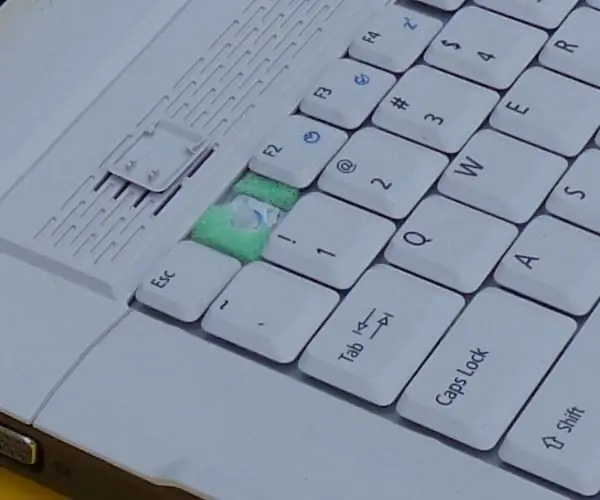
ლეპტოპზე კლავიატურის კლავიშები ჩვეულებრივ განსხვავებულად არის დამონტაჟებული ვიდრე ჩვეულებრივ კლავიატურაზე: ისინი დაჭერილია სახელმძღვანელო მექანიზმზე. გასაღებების აწევა ხდება ისე, როგორც ზემოთ აღწერილი: უბრალოდ ამოიღეთ გასაღებები. ხშირ შემთხვევაში თქვენ ასევე შეგიძლიათ მიაღწიოთ წარმატებას მხოლოდ თქვენი ფრჩხილების გამოყენებით. მაინც დარწმუნდით, რომ გასაღებებს ფრთხილად მიმართავთ. ქაღალდის სამაგრისთვის არ არის საკმარისი ადგილი ლეპტოპში, ამიტომ სასურველია აირჩიოთ დამცავი მიდგომა.
ნაბიჯი 5: სხვა მინიშნებები
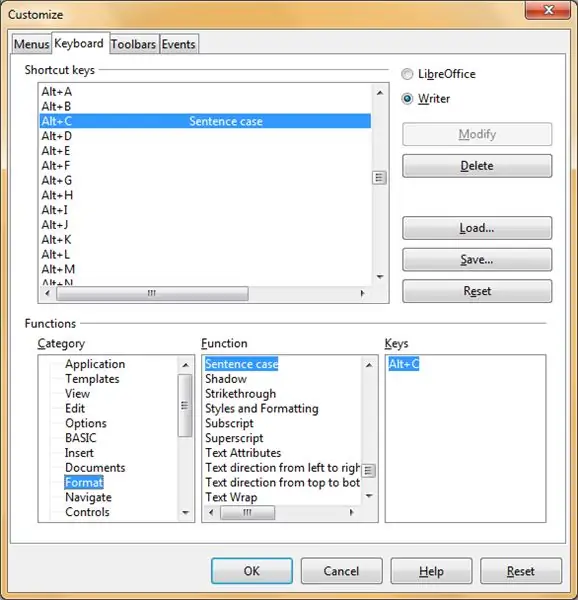
ზემოაღნიშნული წინადადებები არის ტექნიკური ზომები; ამ ეტაპზე შემოღებულია რამოდენიმე მინიშნება პროგრამული უზრუნველყოფის ღონისძიებების შესახებ.
ოპერაციული სისტემისა და გამოყენებული პროგრამული უზრუნველყოფის მიხედვით შესაძლოა შესაძლებელი იყოს გასაღებების გამორთვა პროგრამული უზრუნველყოფის პარამეტრების მორგებით. თუმცა შეიძლება აღმოჩნდეს, რომ F1 და Caps Lock ფუნქციონირებას ამტკიცებს ოპერაციული სისტემა და რომ ამ კლავიშების გადაპროგრამება საერთოდ შეუძლებელია. ღია კოდის ოპერაციული სისტემის ქვეშ Linux არსებობს მრავალი მიდგომა კლავიატურის კლავიშების გამორთვის მიმართ, მაგრამ ეს არ არის შემდგომი შესწავლილი აქ.
იმ შემთხვევაში, თუ თქვენ აკრიფეთ ბევრი არასასურველი დედაქალაქი, შეგიძლიათ ზოგიერთ პროგრამაში განსაზღვროთ პროგრამული უზრუნველყოფის ფუნქცია, რომელიც ცვლის თქვენი ტექსტის კოლოფს. მაგალითი: LibreOffice- ში აირჩიეთ ინსტრუმენტები> პერსონალიზაცია> კლავიატურა და კატეგორიაში „ფორმატი“იპოვეთ ფუნქცია „წინადადების საქმე“. ზემოთ მოცემულ ეკრანზე, ეს ფუნქცია თქვენი ყველა დიდი წინადადების მცირე ასოებად გადასაყვანად (მხოლოდ პირველი სიმბოლო რჩება მთავრად) მიენიჭა მალსახმობის ღილაკს "ALT+C". იცოდეთ, რომ ეს არის მთლიანად მომხმარებლის მიერ განსაზღვრული, მოგერიდებათ აირჩიოთ კლავიატურის სხვა მალსახმობი.
კიდევ ერთი მინიშნება: ის, რაც ასევე ხელს უწყობს Caps Lock- ის შეცდომით დარტყმის შემდეგ ძალიან ბევრი კაპიტალის აკრეფას, არის კლავიატურის ნაცვლად ეკრანის დათვალიერება, რათა რაც შეიძლება მალე აღმოაჩინოთ არასასურველი პარამეტრი…
თუ ინსტრუქციებში მოცემული მიდგომები არ გამოგადგებათ, არსებობს კიდევ სამი ალტერნატივა: თქვენ შეგიძლიათ მთლიანად ამოიღოთ არასასურველი გასაღებები, გამოიყენოთ საღეჭი რეზინა კლავიშების დასაბლოკად, ან, უკიდურეს შემთხვევაში, წებოთ უხერხული კლავიშები კლავიატურაზე (შენიშვნა: შეუქცევადი!).
ამ ინსტრუქციის თემა სრულად იქნა განხილული ზემოთ მოცემულ ნაბიჯებში. და მაინც, ამ ინსტრუქციულს აქვს კიდევ სამი ნაბიჯი: შემდეგი ნაბიჯი იძლევა რამდენიმე პრინციპს, რომელიც გამოიყენებოდა ამ კლავიატურის ჰაკის შესაქმნელად. შემდეგ, რამდენიმე სიტყვა ეძღვნება სხვა Openproducts პროექტს, საათი განკუთვნილია ბავშვებისთვის. ბოლო ნაბიჯი გვთავაზობს როგორ მივმართოთ ამ ინსტრუქციულს.
ნაბიჯი 6: კლავიატურის გარჩევა: კულისებს მიღმა
გირჩევთ:
ხელით TQFP-44 SMD პაკეტის მარტივად ჩამოსხმა: 5 ნაბიჯი

ხელით Tolding TQFP-44 SMD პაკეტი
Scotts 20V ლითიუმის პაკეტის ფუნქციური ჩანაცვლების გაკეთება: 4 ნაბიჯი

Scotts 20V ლითიუმის პაკეტის ფუნქციური ჩანაცვლების გაკეთება: სხვა ინსტრუქციულად მე ვაჩვენე, თუ როგორ უნდა დაიშალა 20v Scotts ლითიუმის პაკეტი. მე ჯერ კიდევ მქონდა სარეველების შემლახავი და ფოთლის მბზინავი და არ მინდოდა მათი გადაყრა, გადავწყვიტე გამეკეთებინა შემცვლელი პაკეტი, რომელიც რეალურად იმუშავებდა. მე უკვე
კლავიატურის ინტერფეისი 8051 -ით და კლავიატურის ნომრების ჩვენება 7 სეგმენტში: 4 ნაბიჯი (სურათებით)

კლავიატურის ინტერფეისი 8051 -ით და კლავიატურის ნომრების ჩვენება 7 სეგმენტში: ამ გაკვეთილში მე გეტყვით იმაზე, თუ როგორ შეგვიძლია დავაკავშიროთ კლავიატურა 8051 -თან და გამოვაჩინოთ კლავიატურის ნომრები 7 სეგმენტის ეკრანზე
სწრაფი სასაჩუქრე პაკეტის გაძლიერება: 4 ნაბიჯი

სწრაფი სასაჩუქრე პაკეტის გაძლიერება: გააკეთეთ მაგარი პაკეტი თქვენი პატარა საჩუქრისთვის
წვრილმანი Iphone დოკი მხოლოდ პაკეტის მასალის გამოყენებით: 8 ნაბიჯი

DIY Iphone Dock მხოლოდ პაკეტის მასალის გამოყენებით: DIY iphone dock მხოლოდ პაკეტის მასალის გამოყენებით. თქვენ დაგჭირდებათ: სასარგებლო დანა x 1Ruler x 1 1us კაბელი, რომელსაც მოყვება iphone x 1 ნახევარი საათი
